
Lesley Fowler
0
1180
80
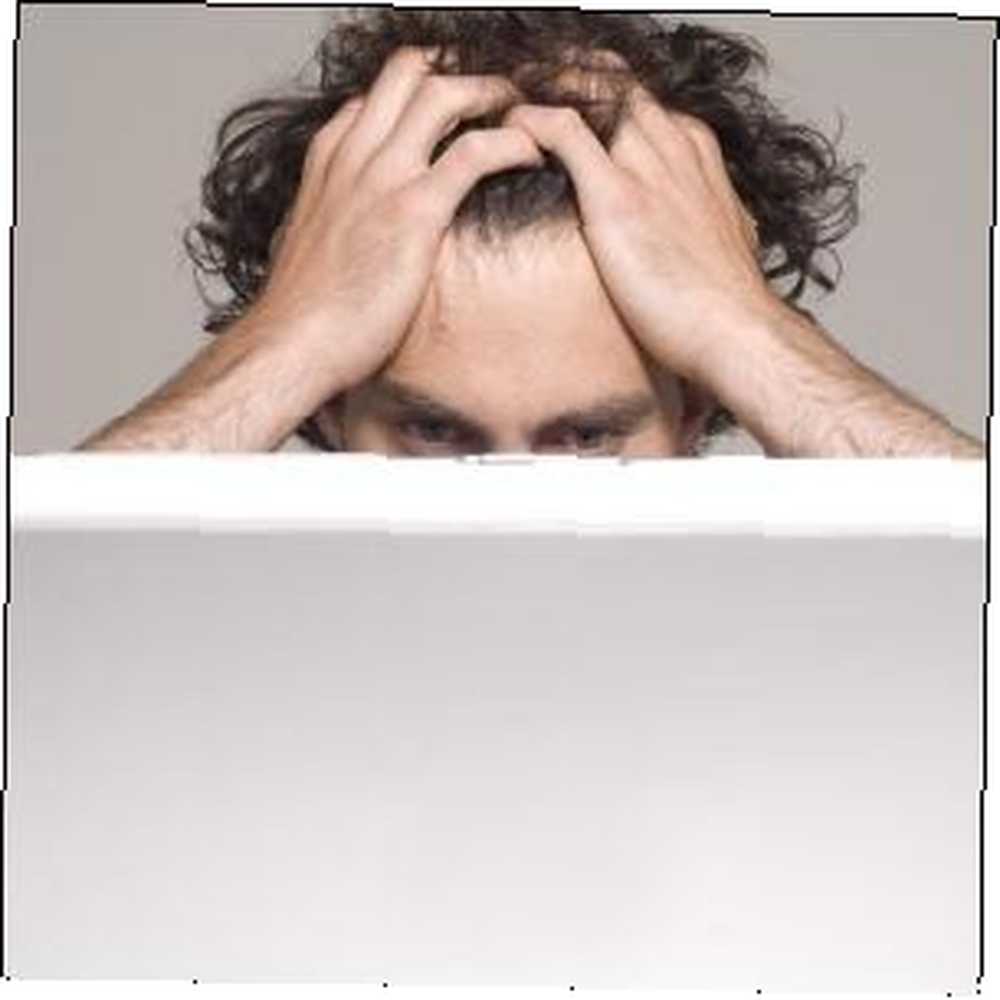 Děláme si s Windows, ale není to dokonalé. Ve skutečnosti mohou být počítače se systémem Windows velmi otravné. Jsou plné nejrůznějších otravných funkcí, které se jen dostanou do cesty a zpomalují nás, což nás rozptyluje od toho, abychom odvedli práci nebo cokoli jiného, co chceme dělat. Pomůžeme vám vypnout některé z nejhorších nepříjemností systému Windows.
Děláme si s Windows, ale není to dokonalé. Ve skutečnosti mohou být počítače se systémem Windows velmi otravné. Jsou plné nejrůznějších otravných funkcí, které se jen dostanou do cesty a zpomalují nás, což nás rozptyluje od toho, abychom odvedli práci nebo cokoli jiného, co chceme dělat. Pomůžeme vám vypnout některé z nejhorších nepříjemností systému Windows.
Mnoho z těchto funkcí existuje z dobrého důvodu a je pro některé lidi užitečné. Pro mnoho lidí se však tyto funkce dostanou do našich cest. Pokud je deaktivujete, systém Windows nám nebude fungovat, takže používání počítače se systémem Windows bude méně nepříjemné.
Smazat potvrzení
Windows 7 vyžaduje potvrzení při každém odstranění souboru. Pokud často odstraňujete soubory, může to být nepříjemné. Soubory, které jste omylem smazali, můžete kdykoli obnovit jejich obnovením z koše nebo pomocí možnosti Zpět v Průzkumníkovi Windows..
Chcete-li zrušit potvrzení o odstranění, klepněte pravým tlačítkem myši na ikonu Koš na ploše a vyberte možnost Vlastnosti. Zrušte zaškrtnutí Zobrazit potvrzení odstranění možnost dialogu.
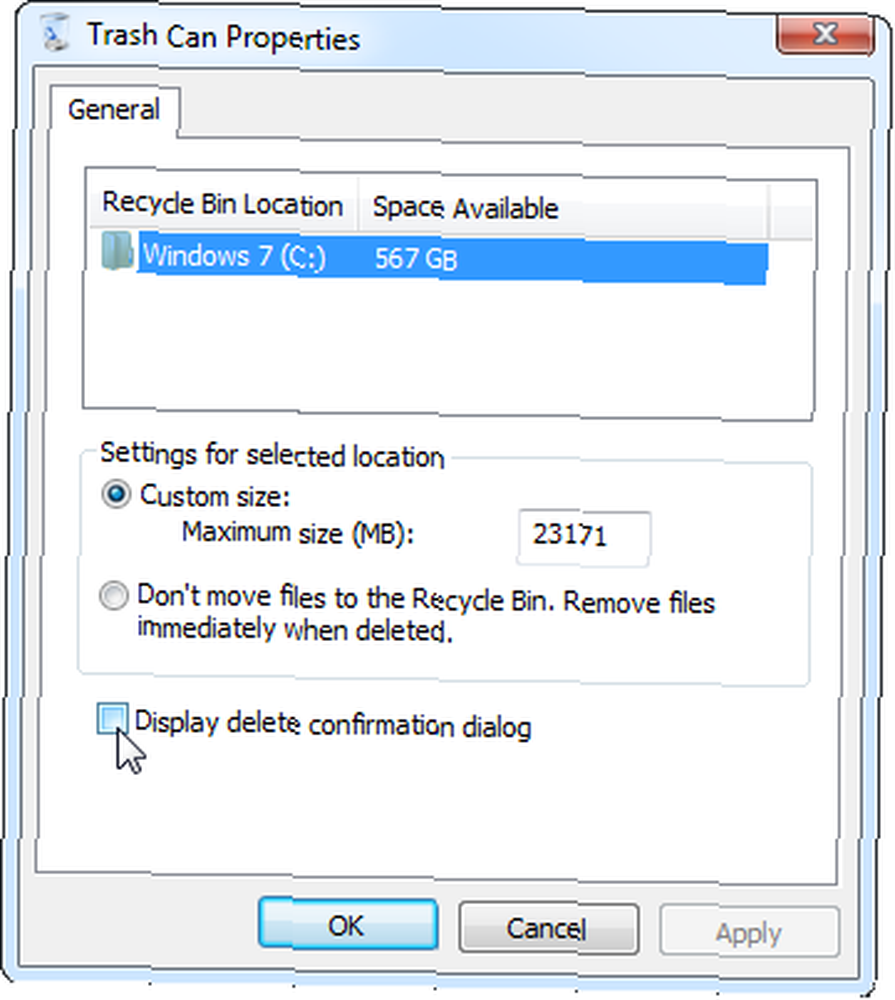
Caps Lock
Používá někdo ve skutečnosti klávesu Caps Lock? Jediný okamžik, kdy většina lidí stiskne klávesu Caps Lock, je náhodou, což má za následek nechtěně velké písmeno a mezeru.
Naštěstí můžete ve Windows zakázat klávesu Caps Lock změnou nastavení v registru Windows. Stáhněte soubor disable_caps_lock.reg, dvakrát na něj klikněte a již nebudete mít klávesu Caps Lock. (Když stisknete klávesu na klávesnici, nic se nestane.)
Více kliknutí k aktivaci okna z hlavního panelu
Hlavní panel systému Windows 7 Čtyři elegantní triky, které můžete dělat s hlavním panelem systému Windows 7 Čtyři elegantní triky, které můžete dělat s hlavním panelem systému Windows 7 Hlavní panel systému Windows 7 vypadá docela elegantně, ale také funkčně zabalí zával. Jistě, kdokoli může aktivovat aplikaci kliknutím na její ikonu. Ale víte, co se stane, když ... je vylepšení oproti klasickému hlavnímu panelu Windows, ale je to o krok zpět jedním směrem. Pokud máte pro stejný program otevřených více oken, kliknutím na ikonu hlavního panelu se otevře seznam miniatur otevřených oken. Chcete-li aktivovat okno programu, musíte kliknout podruhé. Jinými slovy, obnoví se okno, které jste použili, namísto jediného kliknutí dvě kliknutí.
Můžete věci urychlit tak, že jediným kliknutím na ikonu na hlavním panelu obnovíte okno, které jste naposledy použili. (Můžete pokračovat kliknutím na něj, abyste mohli procházet další otevřená okna.)
To také vyžaduje hack hack. Stiskněte klávesu Windows a napište regedit, a stisknutím klávesy Enter otevřete editor registru Co je registr Windows a jak jej mohu upravit? Co je registr Windows a jak jej mohu upravit? Pokud potřebujete upravit registr Windows, provést několik rychlých změn je snadné. Naučme se, jak pracovat s registrem. .
Přejděte na následující klíč:
HKEY_CURRENT_USER \ Software \ Microsoft \ Windows \ CurrentVersion \ Explorer \ Advanced
Klepněte pravým tlačítkem v pravém podokně, vytvořte novou hodnotu DWORD a pojmenujte ji LastActiveClick. Poklepejte na nastavení LastActiveClick a změňte jeho hodnotu na 1. (Po dokončení se musíte odhlásit a znovu přihlásit.)
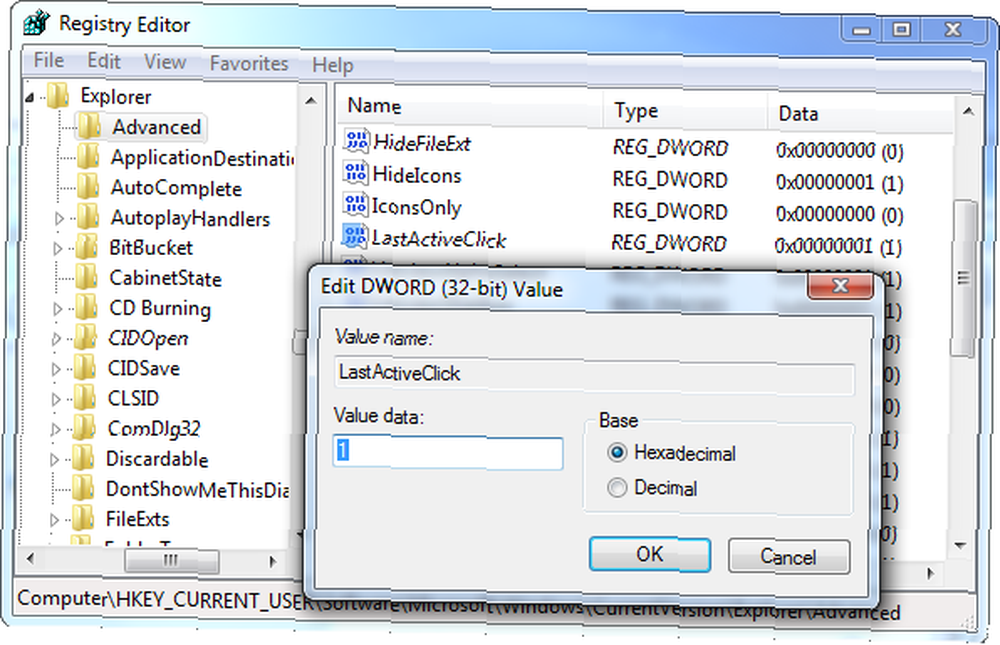
Výzvy k restartování systému Windows Update
Jakmile se instalace systému Windows automaticky aktualizují, zobrazí se výzva k restartování každé 4 hodiny. (Windows 8 vás vlastně neobtěžuje Pět překvapivých faktů o Windows 8 Pět překvapivých faktů o Windows 8 Windows 8 je plný překvapivých změn - ať už si myslíte o Windows 8, Microsoft rozhodně není tentokrát plachý. Z integrovaného antiviru ochrana a méně rušivá aktualizace při odstraňování systému Windows… jako předchozí verze systému Windows, ale pokud používáte systém Windows 7., je to chladný komfort.)
Mnoho vylepšení, které lidé doporučují vypnout, je nepříjemné. Jedním z řešení s jistotou je nastavit Windows Update na “Stáhněte si aktualizace, ale nechte mě zvolit, zda je nainstalovat”. Až budete připraveni nainstalovat aktualizace, můžete systému Windows sdělit, aby si aktualizace stáhlo, a pak můžete restartovat počítač. Systém Windows bude trpělivě čekat, dokud mu neumožníte instalaci aktualizací, takže aktualizace můžete instalovat pouze tehdy, když jste připraveni k restartování, nikoli když jste uprostřed práce.
Chcete-li získat přístup k tomuto nastavení, otevřete ovládací panel Windows Update a klikněte na Změnit nastavení v postranním panelu.
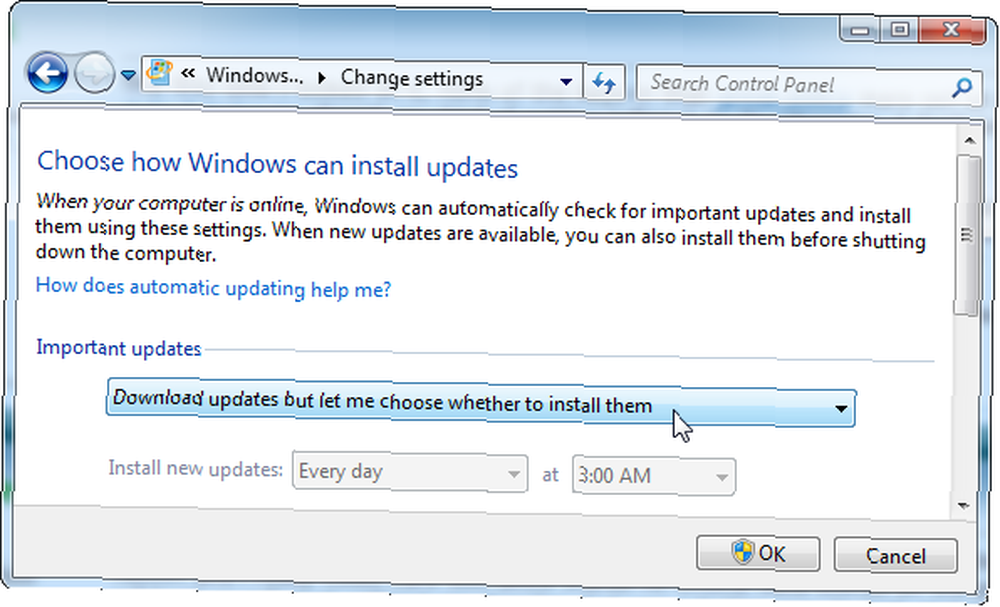
Zvuky systému Windows
Ve výchozím nastavení systém Windows umožňuje mnoho nepříjemných zvuků. Někteří lidé to mohou mít rádi, ale jiní by si raději užili svou hudbu nebo ticho v míru.
Tyto zvuky můžete vypnout klepnutím pravým tlačítkem myši na ikonu reproduktoru na hlavním panelu a výběrem Zvuky. Vybrat Žádné zvuky v poli Zvukové schéma zakažte všechny zvuky. Odtud můžete také změnit nebo deaktivovat jednotlivé zvuky.
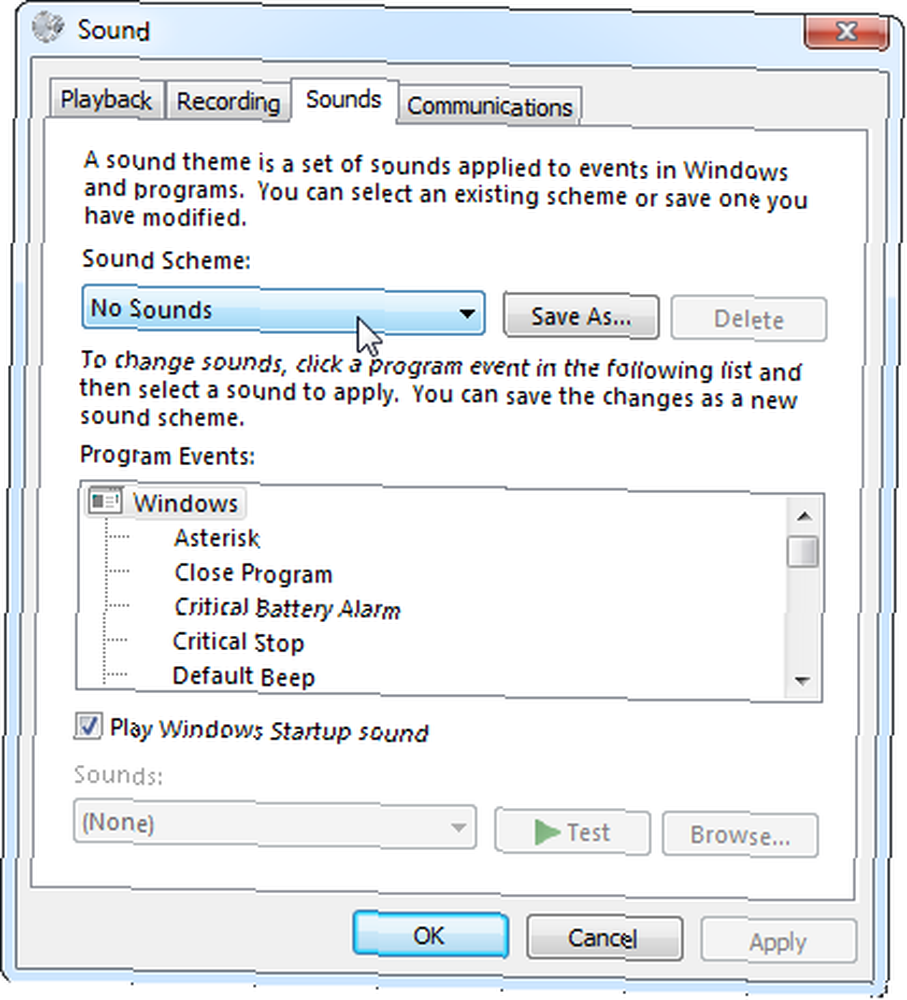
Zprávy centra akcí
Zprávy Centra akcí Windows Pokud byste měli věnovat větší pozornost zprávám o chybách softwaru Windows? [Geeks Weigh In] Měli byste věnovat větší pozornost zprávám o chybách softwaru Windows? [Geeks Weigh In] Windows sleduje každý pád aplikace a zmrazení vašeho systému. Zaznamenává podrobné informace o haváriích a dokonce se pokouší poskytnout řešení každé chybové zprávy, což vám pomůže vyřešit problémy. Díky tomu v… může být užitečné - například upozorní lidi, kteří nemají antivirový program zdarma. Srovnání antivirových programů: 5 oblíbených možností Přejít na toe-toee Srovnání bezplatných antivirových programů: 5 oblíbených možností je v nabídce Toe-To- Toe Jaký je nejlepší bezplatný antivirus? To je jedna z nejčastějších otázek, které dostáváme na MakeUseOf. Lidé chtějí být chráněni, ale nechtějí platit roční poplatek ani používat…. Centrum akcí však také poskytuje další zprávy, které nemusí být tak užitečné. Například zobrazí zprávu s výzvou k povolení zálohování systému Windows. Pokud používáte jiné řešení zálohování, je to nepříjemné.
Chcete-li takové zprávy zakázat, otevřete centrum akcí kliknutím na ikonu příznaku na systémové liště Správa a uklizení v systémové liště systému Windows 7 Správa a uklizování v systémové liště Windows 7 Každý uživatel systému Windows viděl systémovou lištu Windows (známá také jako oznamovací oblast) ) se časem zaplní. V minulosti jsme se zabývali deaktivací rušivých oznámení na ploše, ale co když samotné ikony ... a výběr Otevřete Centrum akcí. Klikněte na Změňte nastavení centra akcí na postranním panelu a zrušte zaškrtnutí typů oznámení, která nechcete dostávat.
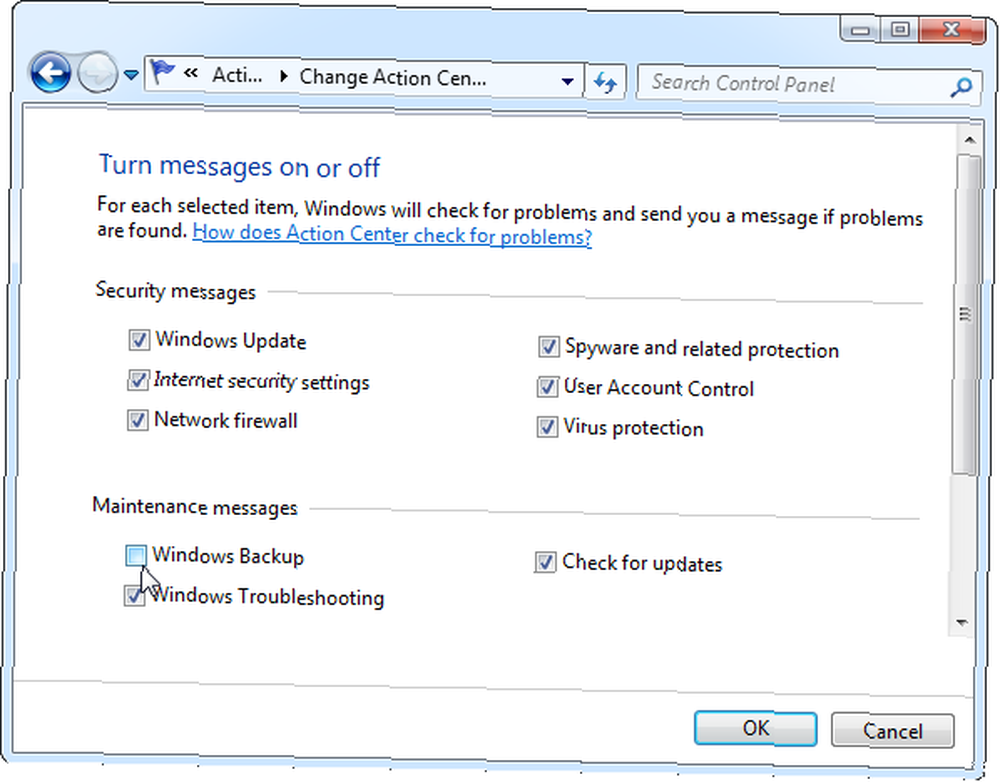
Aero Shake
Když uchopíte záhlaví okna a protřepáte ho na obrazovce, Aero Shake minimalizuje ostatní aktivní Windows. To může být nepříjemné, pokud tuto funkci použijete pouze náhodně.
To také vyžaduje deaktivaci hacku registru. Stáhněte si soubor Disable_Aero_Shake.reg a spusťte jej, abyste tomu zabránili v budoucnu.
Sticky Keys
Sticky Keys je užitečná funkce pro usnadnění přístupu pro některé lidi. Avšak pro většinu z nás se Sticky Keys právě dostane do cesty, když to náhodou povolíme Jejda! 10 klávesových zkratek, které uživatelé neustále bijí, chybou Jejda! 10 klávesových zkratek Uživatelé stále bijí podle chyby Zjistíte, že vaše klávesnice nebude psát správně? Zde jsou běžné klávesové zkratky, které způsobují problémy a jak je opravit. . Když pětkrát klepnete na levou klávesu Shift, objeví se vyskakovací okno Sticky Keys. Klikněte na ikonu “Klávesovou zkratku deaktivujete v Centru usnadnění přístupu” možnost, když se objeví vyskakovací okno.
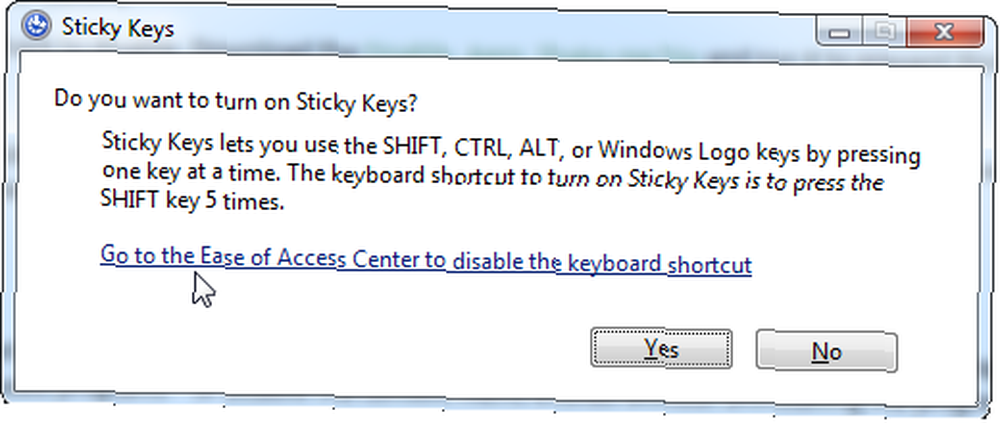
Zrušte zaškrtnutí “Když je pětkrát stisknuto tlačítko SHIFT, zapněte lepivé klávesy” volba. Toto vyskakovací okno se v budoucnu neobjeví. (Pokud se vyskakovací okno nezobrazí vůbec, gratuluji - již máte deaktivované Sticky Keys.)
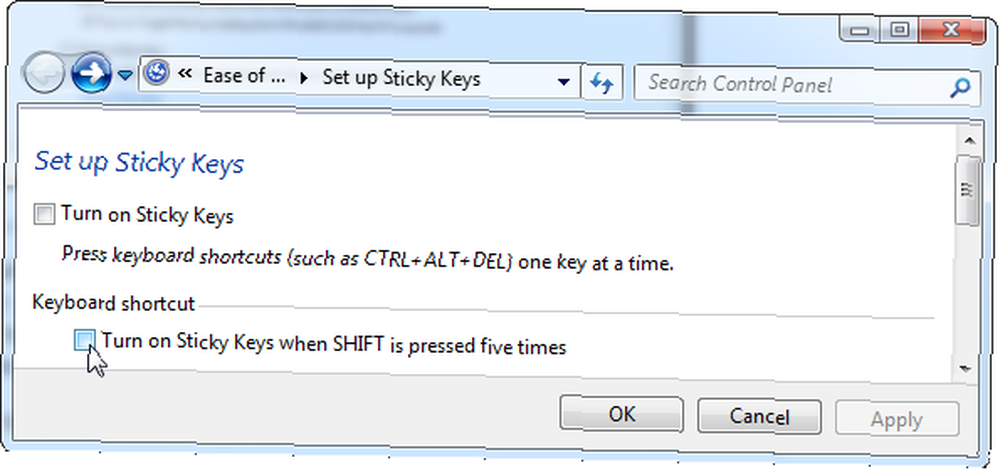
Klíče filtru
Filtrovací klávesy fungují podobně jako Sticky Keys. Objeví se, když podržíte stisknutou pravou klávesu Shift po dobu 8 sekund. Jakmile to uděláte, zobrazí se rozbalovací nabídka Filtrovat klíče.
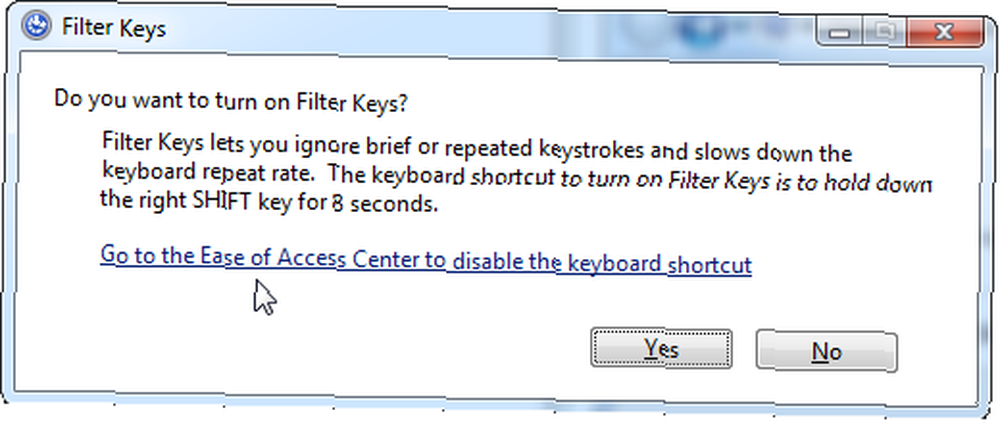
Potom můžete deaktivovat Filtrovací klávesy stejným způsobem, jak jste deaktivovali Sticky Keys.
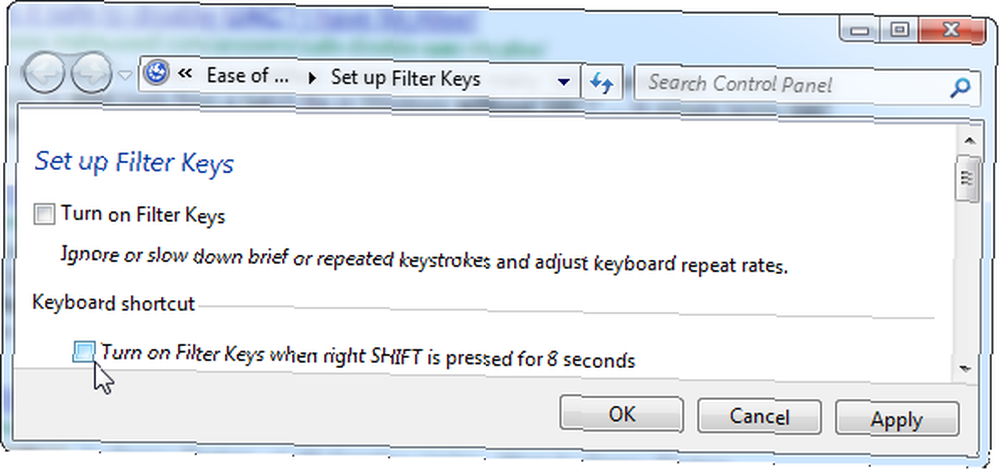
Přeplněné kontextové nabídky
Programy rádi přidávají položky kontextového menu, ale vaše kontextová menu se mohou prodlužovat, čím více programů instalujete. Chcete-li věci vyčistit, můžete některé programy odinstalovat - nebo zakázat položky kontextového menu bez odinstalování programů.
Přečtěte si našeho průvodce, jak zakázat položky kontextového menu Vydělejte Windows 7 rychleji odebráním položek kontextového menu Vydělejte Windows 7 rychlejší odebráním položek kontextového menu Kontextové nabídky Windows 7 se mohou časem přeplnit a plnit různými možnostmi různých nainstalovaných programů. Ještě horší je, že špatně chované položky kontextové nabídky mohou přidat zpoždění před zobrazením kontextové nabídky, zpomalení… pro pokyny.
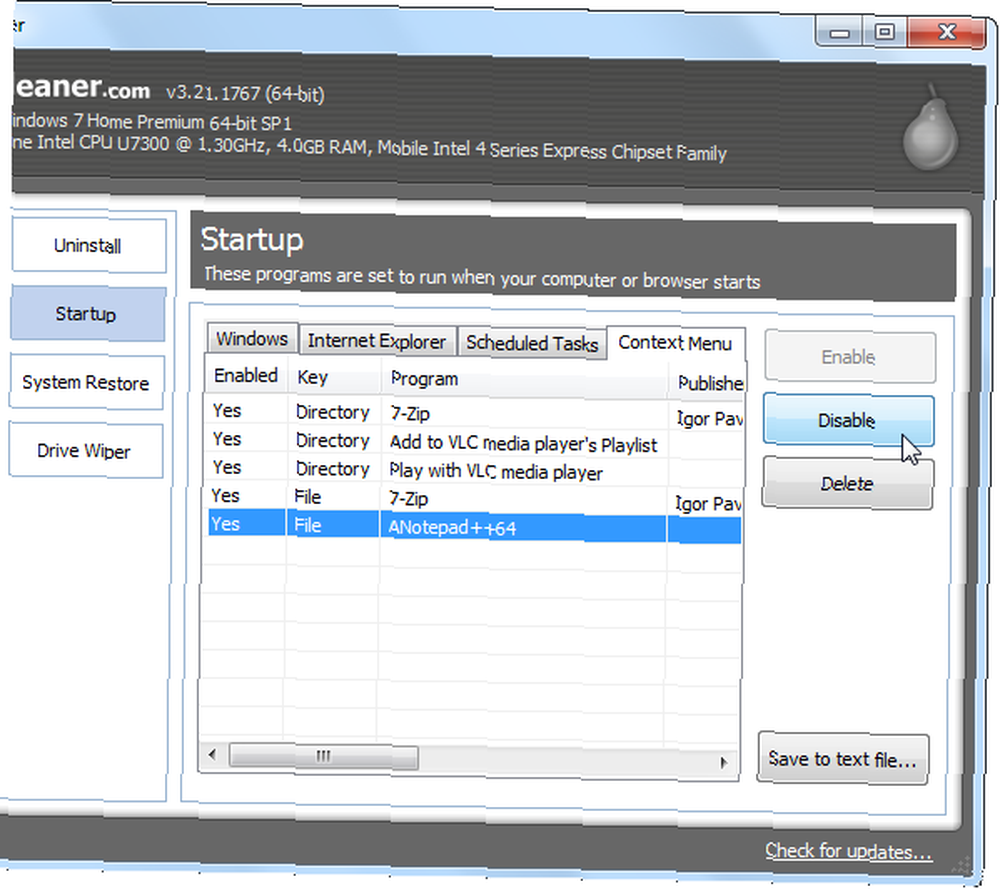
Existují další nepříjemnosti Windows, které zakážete? Podělte se o své oblíbené tipy v komentářích!
Image Credit: Muž při pohledu na počítač v zoufalství přes Shutterstock











